O Windows 10 pode ter trazido uma tonelada de novos recursos de segurança (e brechas), mas o controle dos pais é um recurso que permaneceu constante desde as versões anteriores do Windows. Com o Windows 10, o controle dos pais ficou ainda melhor. Agora você pode monitorar as atividades de seus filhos, como navegação na web, tempo de tela e os aplicativos e jogos que eles usam.
Embora alguns possam considerar isso como espionagem, a capacidade de monitorar a atividade de seu filho pode ser útil em uma época de assédio e intimidação online. Então, sem perder mais tempo, Veja como você pode configurar o controle dos pais no Windows 10:
Crie uma conta de usuário infantil no Windows 10
Antes de configurar os controles dos pais no Windows 10, você terá que criar uma conta de usuário para o seu filho. Veja como fazer:
1. Vá para o Windows 10 Configurações-> Contas-> Família e outros usuários e clique em “Adicionar um membro da família”.
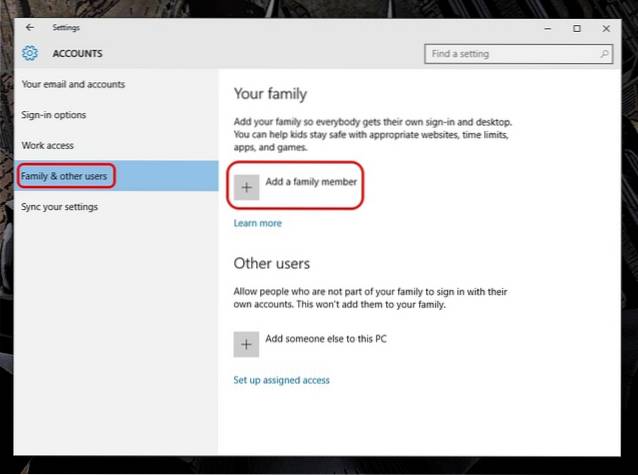
2. Na nova caixa de diálogo que aparece, selecione “Adicionar uma criança” e insira um endereço de e-mail, se já tiver criado um para seu filho. Caso contrário, clique na opção que diz “A pessoa que desejo adicionar não tem um endereço de e-mail”.
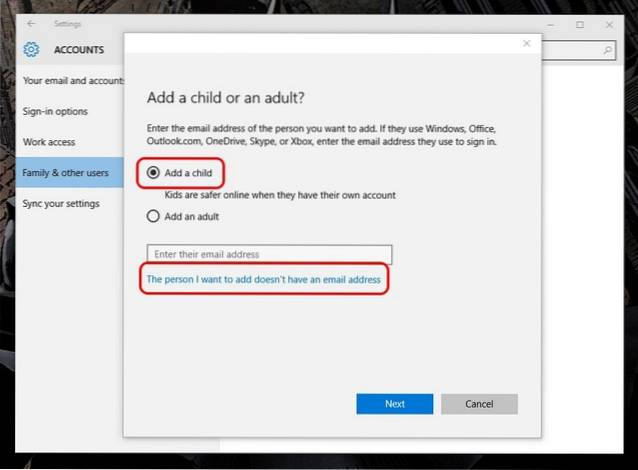
3. Aqui, insira os detalhes do seu filho como nome, data de nascimento etc. junto com o endereço de e-mail que você gostaria de criar.
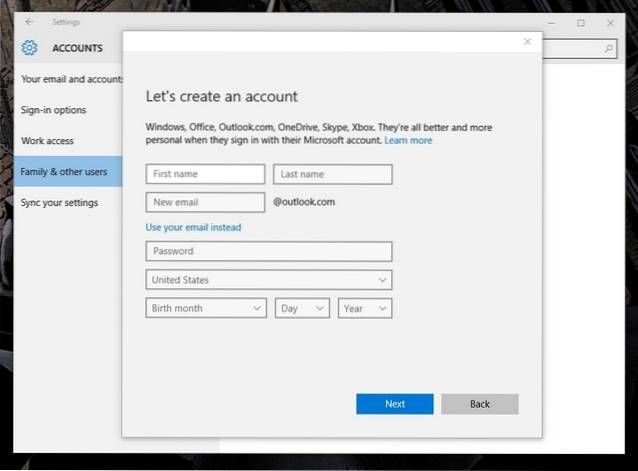
4. Em seguida, você terá que inserir o número do seu celular ou um endereço de e-mail alternativo para proteger a conta da criança, em caso de hack.
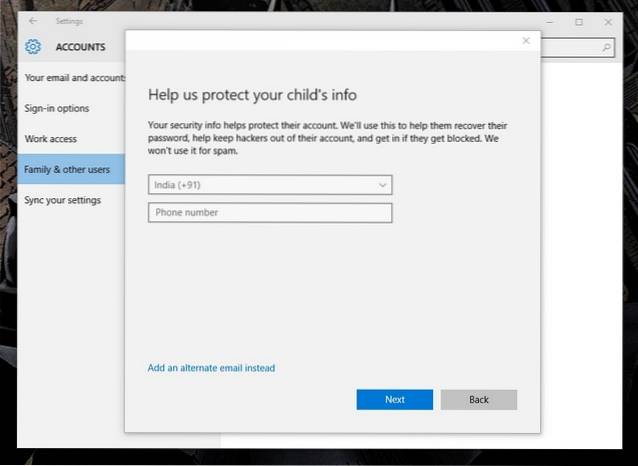
5. Uma vez feito isso, um e-mail de convite para se tornar um membro da família será enviado para o endereço de e-mail que você acabou de criar. Você terá que aceitar o convite por e-mail para começar a configurar o controle dos pais.
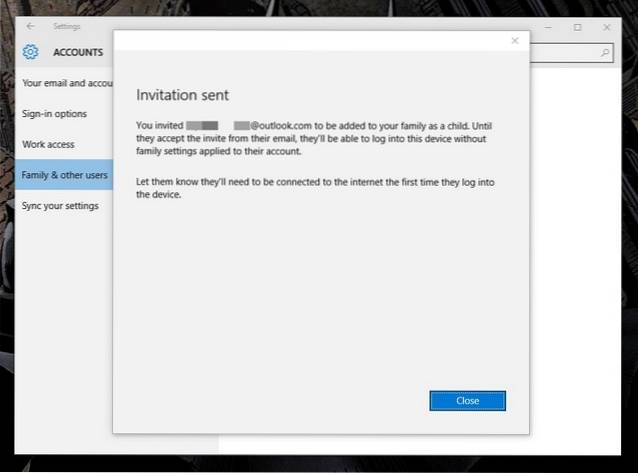
6. Abra o e-mail do Outlook, entre com o endereço de e-mail que acabou de criar e abra o e-mail de convite. Aqui, clique em “Aceitar o convite” .
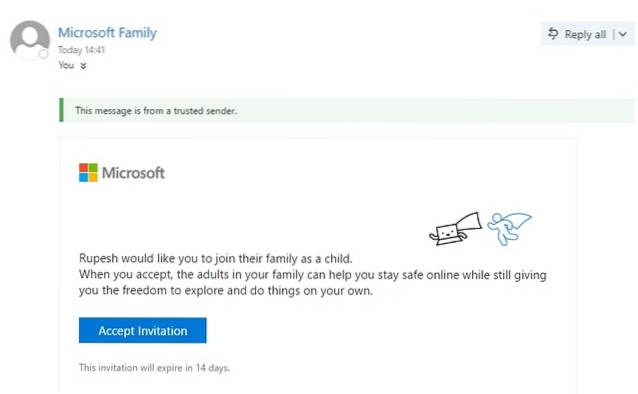
Observação: O convite expira em 14 dias, portanto, aceite-o com antecedência.
7. O "Junte-se à sua famíliaA página se abrirá e aqui você terá que fazer o login novamente para confirmar a aceitação do convite. Uma vez feito isso, você será capaz de configurar a conta infantil de acordo com sua vontade.
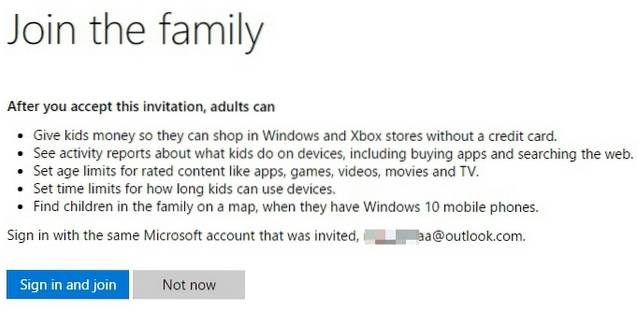
Configure a conta infantil
Você pode configurar as contas de crianças, entre outras, através do Página da família da Microsoft.
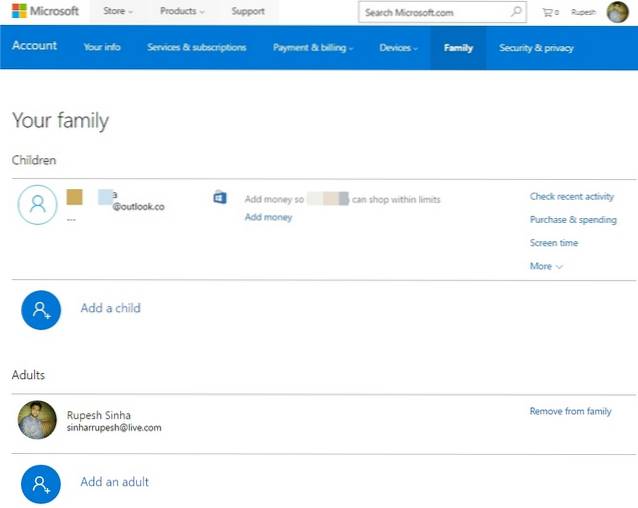
Aqui estão as opções em que você pode definir o controle dos pais:
-
Atividade recente
Na seção “Atividade recente”, você pode ativar ou desativar a opção “Relatório de atividades”. Se você mantê-lo ativado, você irá obter relatórios das atividades de navegação, jogos e aplicativos do seu filho e do tempo de tela. Você pode simplesmente ir para a seção de atividades recentes para verificar todas as atividades ou você também pode ativar a opção “enviar relatórios semanais por e-mail para mim”.
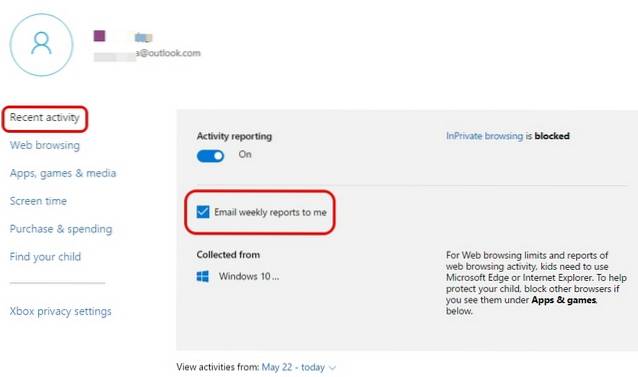
Observação: A Microsoft só pode relatar atividades de navegação na web se a criança navegar no Internet Explorer ou Edge. Portanto, certifique-se de bloquear o acesso a outros aplicativos do navegador. Além disso, quando o “Relatório de atividades” é ativado, o modo de navegação InPrivate é desativado.
-
Navegação na web
A web pode ser uma coisa assustadora para uma criança, porque você nunca sabe quando um anúncio estranho e impróprio aparece. É por isso que é importante monitorar a navegação do seu filho na web. Na seção “Navegação na Web”, você pode bloquear sites que você não quer que seu filho visite. Em primeiro lugar, você terá que ativar a opção “Bloquear sites inadequados”. Você pode então adicionar sites inadequados na seção “Sempre bloquear estes”.
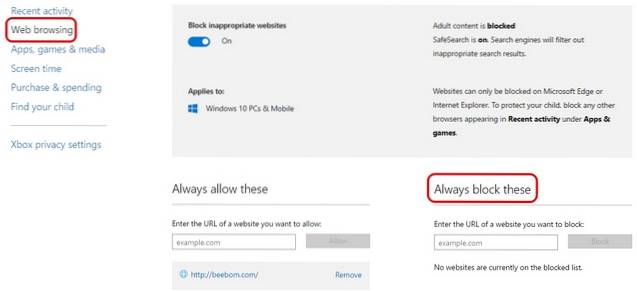
É importante observar que a “Pesquisa Segura” está ativada, portanto os mecanismos de pesquisa filtrarão automaticamente qualquer coisa inadequada nos resultados da pesquisa. Além disso, se você tem uma criança muito pequena, pode até ter certeza de que ela só verá os sites que você permitiu.
-
Aplicativos, jogos e mídia
As crianças podem se apegar rapidamente aos novos jogos legais oferecidos atualmente, mas como pais, você precisa se certificar de que eles não ponham as mãos em aplicativos ou jogos inadequados. Felizmente, a seção “Aplicativos, jogos e mídia” permite que você bloqueie aplicativos e jogos que você não quer que seu filho abra. Você deve primeiro ativar “Bloquear aplicativos e jogos inadequados”. Então você pode limitar aplicativos, jogos e mídia da Windows Store para a idade apropriada da criança. Você pode até mesmo bloquear aplicativos e jogos específicos, mas apenas da atividade recente.
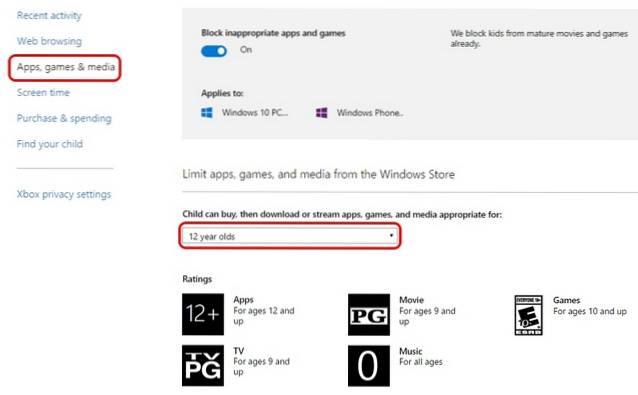
-
Tempo de tela
Preocupado com o fato de seu filho usar o computador o tempo todo? Bem, você pode assumir o controle aqui. Você pode decidir a quantidade de tempo que seus filhos podem passar no computador e você também pode decidir quando eles podem usar o dispositivo. Na seção “Tempo de tela”, permita “Definir limites para quando meu filho pode usar dispositivos” e, em seguida, você pode definir o período de tempo em que seu filho pode usar o PC todos os dias. Você também pode limitar o uso por dia, se quiser.
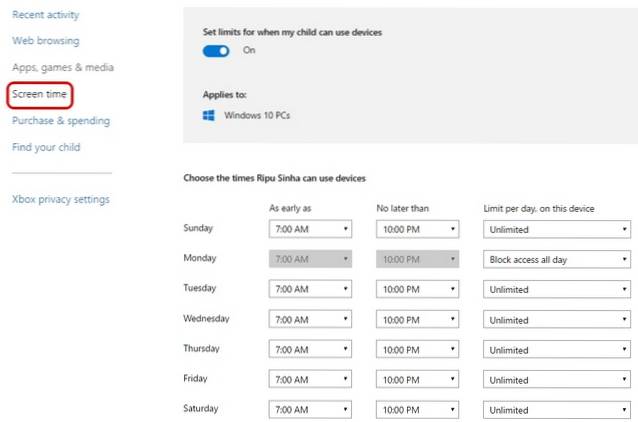
-
Compra e gastos
Na seção “Compra e gastos”, você pode adicionar dinheiro para seu filho comprar aplicativos, jogos e outros conteúdos da Windows Store. Você pode simplesmente adicione dinheiro e remova quaisquer outras opções de pagamento, para que suas compras fiquem sob controle.
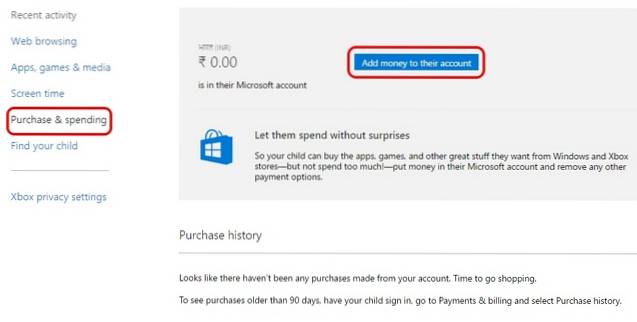
-
Encontre seu filho
Se seu filho tem um Windows 10 Mobile dispositivo, você pode usar esta opção para verificar a localização da pessoa em um mapa. Você só pode ativá-lo se eles também estiverem usando a mesma conta da Microsoft no telefone. Isso pode ser útil quando você está preocupado com o paradeiro de seus filhos e o telefone deles está desligado.
-
Configurações de privacidade do Xbox
Esta opção leva à página de configurações de privacidade do Xbox, onde você terá que fazer o login com a verificação em duas etapas. Aqui, você pode monitorar o perfil do Xbox do seu filho, você pode escolha se deseja que seu filho veja o perfil de outras pessoas no Xbox, se comunique por vídeo, compartilhe coisas etc. Você pode controlar essas opções para PCs com Windows 10 e consoles Xbox One e Xbox 360 também.
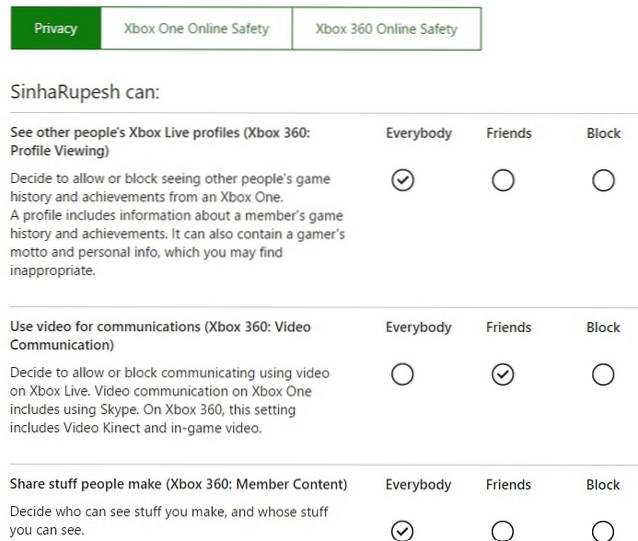
CONSULTE TAMBÉM: 6 principais aplicativos de controle dos pais para Android
Controle as atividades online do seu filho com as opções de Controle dos Pais do Windows 10?
A Internet não é realmente o mundo mais amigável e, portanto, é importante que você mantenha seus filhos seguros em sua tenra idade. Como você deve ter notado, a Microsoft oferece recursos de controle dos pais bastante abrangentes. Então, vá em frente e configure-o para seus filhos. Informe-nos, se tiver alguma dúvida sobre os controles dos pais do Windows 10. Som desligado na seção de comentários abaixo.
 Gadgetshowto
Gadgetshowto



![Ano de 2011, pelos olhos do Google [Vídeo]](https://gadgetshowto.com/storage/img/images_1/year-2011-through-the-eyes-of-google-[video].jpg)